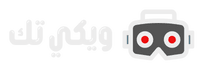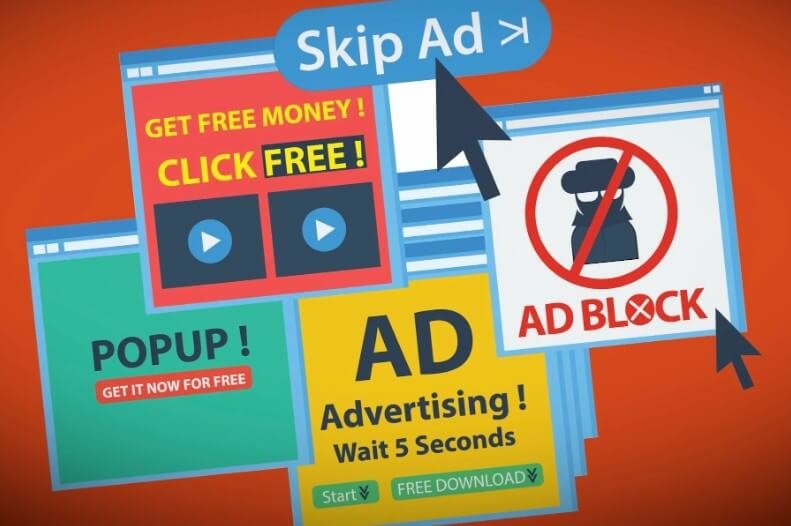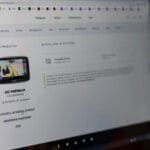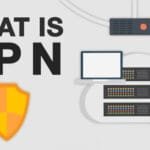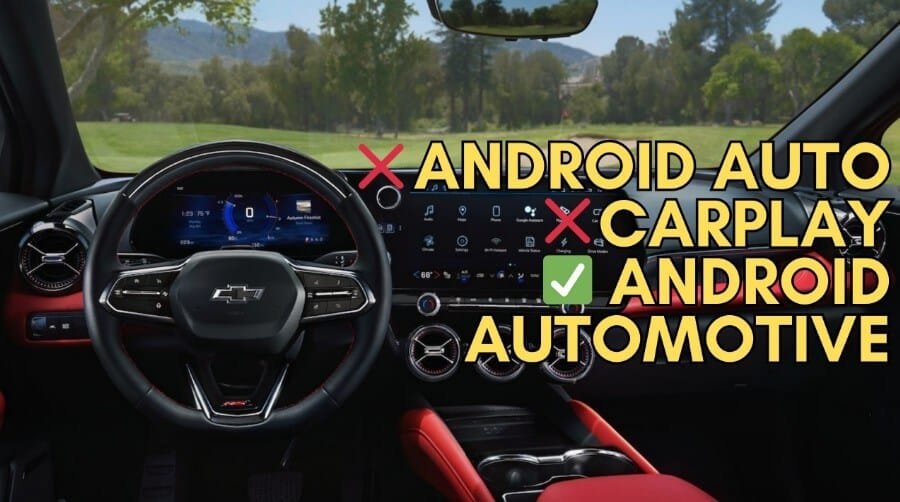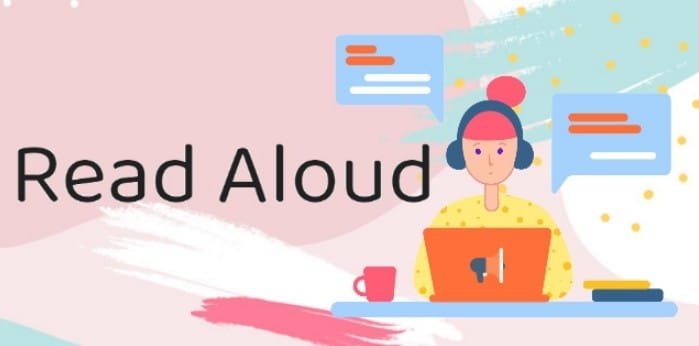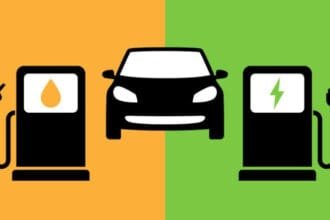هل لاحظت يومًا أن نظام ويندوز يعرض لك إعلانات وتوصيات غريبة في “ابدأ” أو “الإعدادات” دون أن تطلبها؟ 🤔
رغم أن مايكروسوفت لا تضع إعلانات مزعجة مثل المواقع، إلا أن ويندوز يمتلئ بعناصر ترويجية خفية هنا وهناك — من إشعارات OneDrive إلى عروض Microsoft 365 داخل النظام نفسه.
في هذا الدليل الشامل 🎯 سنشرح طريقة إزالة الإعلانات من ويندوز خطوة بخطوة، لتحصل على تجربة استخدام نظيفة وسريعة ومريحة — تمامًا كما يجب أن يكون نظامك الشخصي.
💡 لماذا تظهر الإعلانات داخل ويندوز؟
تقوم مايكروسوفت بإضافة “مقترحات” و”توصيات” داخل النظام، وهي في الواقع نوع من الإعلانات الداخلية.
قد تظهر في:
- قائمة ابدأ (Start Menu)
- تطبيق الإعدادات (Settings)
- مستكشف الملفات (File Explorer)
- شاشة القفل (Lock Screen)
- شريط المهام (Taskbar)
- الإشعارات والتنبيهات
الهدف من ذلك هو تشجيع المستخدمين على تجربة خدمات الشركة مثل Microsoft Edge أو OneDrive أو الاشتراك في Microsoft 365.
لكن لا تقلق 👌 — يمكنك تعطيلها جميعًا بخطوات بسيطة دون الحاجة إلى برامج خارجية.
🧭 الخطوة 1: تعطيل الإعلانات في قائمة “ابدأ” (Start Menu)
تعد قائمة ابدأ من أكثر الأماكن التي تُخفي بداخلها إعلانات غير مباشرة.
قد ترى فيها “تطبيقات مقترحة” أو روابط لمواقع لم تبحث عنها أصلًا.
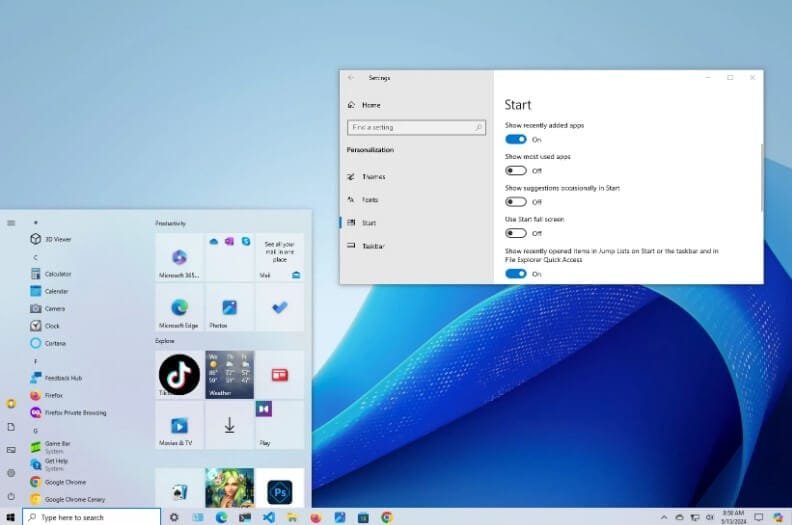
🚀 لإزالتها:
- افتح الإعدادات (Settings).
- انتقل إلى تخصيص (Personalization) ← ابدأ (Start).
- قم بإيقاف الخيارات التالية:
- “إظهار التوصيات حول النصائح والتطبيقات الجديدة والمزيد.”
- “إظهار مواقع الويب من سجل التصفح.”
- “إظهار إشعارات متعلقة بالحساب.”
بعد إيقاف هذه الخيارات، ستلاحظ أن قائمة ابدأ أصبحت نظيفة وتعرض فقط تطبيقاتك المفضلة.
📁 الخطوة 2: إزالة إعلانات “مستكشف الملفات” (File Explorer)
حتى “مستكشف الملفات” لا يخلو من الإعلانات أحيانًا! 😅
قد يظهر شريط في الأعلى يقترح عليك النسخ الاحتياطي عبر OneDrive أو الاشتراك في Microsoft 365.
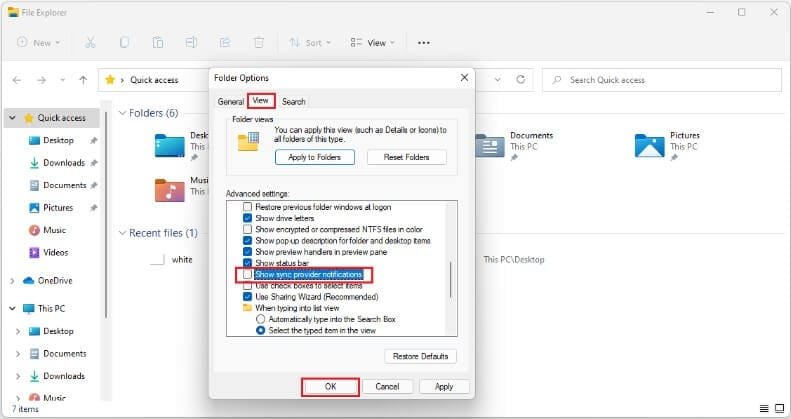
🔧 لإيقاف هذه الإعلانات:
- افتح مستكشف الملفات (File Explorer).
- اضغط على الثلاث نقاط (…) في الأعلى واختر خيارات (Options).
- في تبويب عرض (View)، ألغِ تحديد خيار:
“إظهار إشعارات مزود المزامنة (Show sync provider notifications)”. - اضغط تطبيق (Apply) ثم موافق (OK).
النتيجة: واجهة نظيفة تركز على ملفاتك فقط — دون أي بانرات مزعجة.
🔒 الخطوة 3: تعطيل الترويج في شاشة القفل (Lock Screen)
شاشة القفل في ويندوز قد تعرض صورًا جميلة، لكنها أيضًا تُظهر أحيانًا رسائل دعائية أو اقتراحات لخدمات مايكروسوفت.
تظهر هذه الإعلانات عند تفعيل ميزة Windows Spotlight.
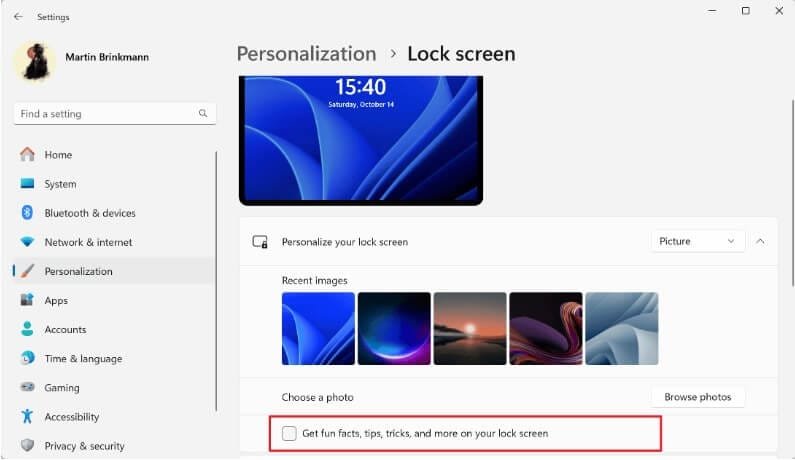
🚫 لإيقافها:
- انتقل إلى الإعدادات (Settings) ← تخصيص (Personalization) ← شاشة القفل (Lock screen).
- غيّر الخلفية من Windows Spotlight إلى صورة (Picture) أو عرض شرائح (Slideshow).
الآن، ستُعرض فقط الصورة التي تختارها، بدون أية رسائل أو اقتراحات إضافية.
⚙️ الخطوة 4: إيقاف العروض داخل تطبيق الإعدادات (Settings)
حتى داخل إعدادات النظام نفسه، ستلاحظ أحيانًا لافتات صغيرة تعرض عروضًا مثل “جرّب Microsoft 365 مجانًا”.
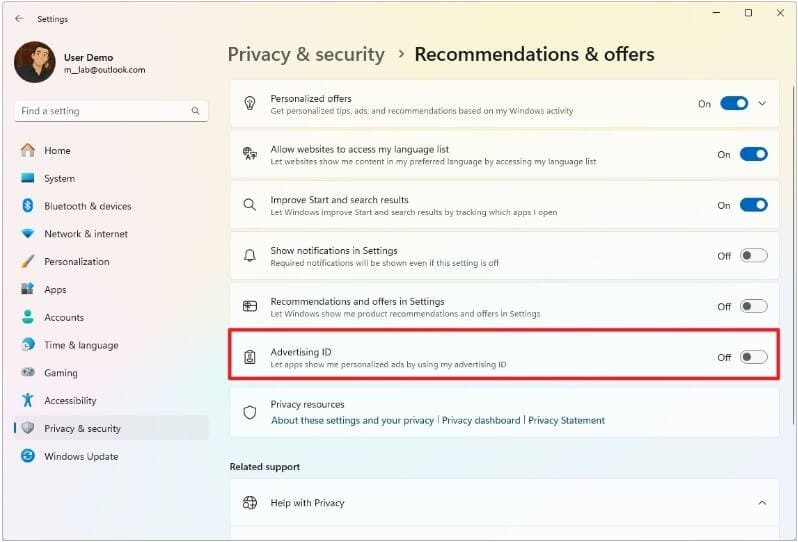
🧩 لتعطيلها:
- افتح الإعدادات (Settings).
- انتقل إلى الخصوصية والأمان (Privacy & Security) ← التوصيات والعروض (Recommendations & Offers).
- أوقف الخيارات التالية:
- العروض المخصصة (Personalized offers)
- تحسين نتائج البحث والبدء (Improve Start and search results)
- التوصيات والعروض داخل الإعدادات (Recommendations and offers)
- معرّف الإعلانات (Advertising ID)
بهذا، ستختفي جميع اللافتات الدعائية داخل تطبيق الإعدادات نهائيًا ✅
🔕 الخطوة 5: تعطيل إشعارات النصائح المنبثقة (Pop-up Tips)
يُرسل ويندوز أحيانًا إشعارات تقترح عليك “تجربة ميزات جديدة” أو “تسجيل الدخول بحساب مايكروسوفت”.
يمكنك تعطيلها أيضًا بسهولة.
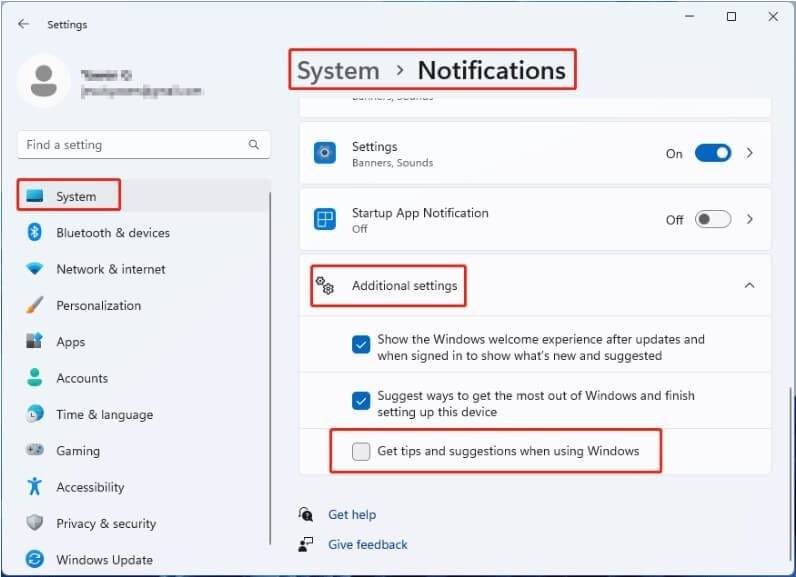
🛠️ الخطوات:
- افتح الإعدادات (Settings) ← النظام (System) ← الإشعارات (Notifications).
- مرّر للأسفل إلى قسم الإعدادات الإضافية (Additional settings).
- أوقف الخيارات التالية:
- عرض تجربة الترحيب بعد التحديثات.
- اقتراح طرق لتحسين ويندوز.
- الحصول على نصائح واقتراحات أثناء الاستخدام.
بعد ذلك، لن ترى أي إشعارات ترويجية بعد الآن — فقط التنبيهات الحقيقية من تطبيقاتك.
🧱 الخطوة 6: إزالة الإعلانات من شريط المهام (Taskbar)
يحتوي شريط المهام على “الودجات” (Widgets) ومحتوى “البحث” (Search)، وغالبًا ما يتضمنان مقالات دعائية أو أخبار مدفوعة.
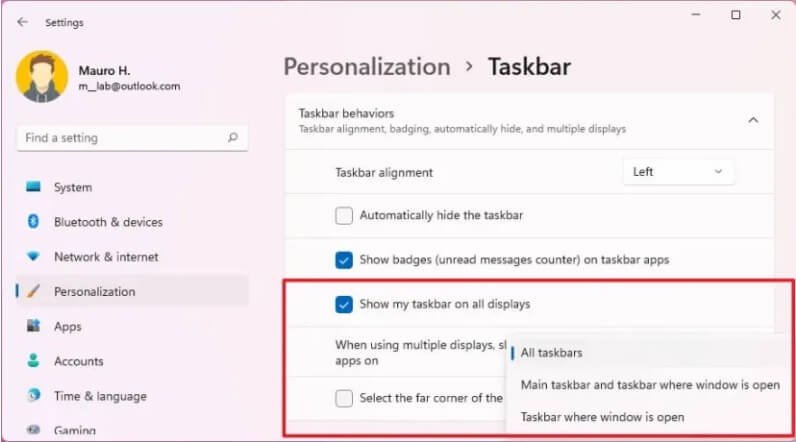
⚡ لتعطيلها:
- افتح الإعدادات (Settings) ← تخصيص (Personalization) ← شريط المهام (Taskbar).
- تحت “عناصر شريط المهام”، قم بما يلي:
- أوقف الودجات (Widgets).
- غيّر إعداد البحث (Search) إلى “إخفاء” أو “رمز فقط”.
الآن سيصبح سطح المكتب أنظف وأكثر تركيزًا على مهامك الحقيقية 👌
📊 مقارنة بين إعدادات الإعلانات في ويندوز
| المكان | نوع الإعلانات | طريقة الإيقاف | النتيجة بعد التعطيل |
|---|---|---|---|
| قائمة ابدأ | تطبيقات مقترحة | إعدادات → تخصيص → ابدأ | واجهة بسيطة بدون توصيات |
| مستكشف الملفات | بانرات OneDrive | إلغاء إشعارات المزامنة | عرض الملفات فقط |
| شاشة القفل | Windows Spotlight | اختيار خلفية ثابتة | شاشة نظيفة بدون ترويج |
| تطبيق الإعدادات | عروض وخدمات مدفوعة | إيقاف التوصيات والعروض | واجهة إعدادات نظيفة |
| الإشعارات | نصائح منبثقة | تعطيل الإشعارات المقترحة | تنبيهات واقعية فقط |
| شريط المهام | محتوى مروّج | إيقاف الودجات والبحث | سطح مكتب منظم وهادئ |
💡 أفضل الأدوات الخارجية لإزالة الإعلانات من ويندوز بسهولة:
إذا كنت ترغب في حل سريع وفعّال دون الدخول في إعدادات النظام يدويًا، فهناك بعض البرامج المتخصصة التي تقوم بهذه المهمة بشكل ذكي وآمن.
- O&O ShutUp10++ – أداة مجانية قوية من شركة O&O Software تتيح لك التحكم الكامل في إعدادات الخصوصية والإعلانات في ويندوز 10 و11، بنقرة واحدة فقط.
- Winaero Tweaker – أداة مخصصة لتخصيص واجهة النظام وإيقاف الإعلانات المدمجة، مثل اقتراحات التطبيقات أو إشعارات Microsoft Store، مع واجهة بسيطة مناسبة للمستخدم العادي.
- Sophia Script for Windows – أداة متقدمة تعتمد على PowerShell، موجهة للمستخدمين المحترفين، وتسمح بإزالة الإعلانات، وتعطيل الخدمات غير الضرورية، وتحسين الأداء بشكل شامل.
💬 نصائح إضافية لتحسين تجربة ويندوز
- استخدم أداة Autoruns من مايكروسوفت للتحكم في برامج بدء التشغيل.
🔗 تحميل Autoruns الرسمي - استخدم تطبيق CCleaner (النسخة المجانية) لتنظيف النظام من الملفات المؤقتة.
🔗 تحميل CCleaner من الموقع الرسمي - قم بتحديث ويندوز بانتظام لتفادي عودة بعض الإعدادات إلى الوضع الافتراضي.
🔍 بعد أن تتعلم كيفية إزالة الإعلانات من ويندوز، من المهم أيضًا أن تعرف كيف تميّز بين الآمن والخطير منها.
اكتشف الآن أفضل طرق للكشف عن الإعلانات المضللة والضارة (Malvertisements) لحماية جهازك وبياناتك من الهجمات الخفية.
🧠 الخلاصة
باتباع هذه الخطوات البسيطة، يمكنك إزالة الإعلانات من ويندوز وجعل نظامك أسرع، أنظف، وأكثر خصوصية.
مايكروسوفت قد تعيد تفعيل بعض الخيارات بعد التحديثات الكبيرة، لذلك يُفضل مراجعتها بين الحين والآخر.
احصل على تجربة استخدام خالية من الإزعاج — لأن جهازك يجب أن يعمل من أجلك أنت، وليس من أجل الإعلانات 💪